[測点テキスト配置ツール](Station Text-Placement tool)を使用すると、シェイプに沿って一定間隔でレンダリング可能な 3D テキストを表示できます。

このツールは、シーンのレンダリングされたビュー内の位置を提供します。このツールを使用する場合は以下の点を考慮してください。
- 選択されているフォントの複雑さによりますが、ステーション テキスト オブジェクトごとに生成されるジオメトリは相当な量になる場合があります。
- ステーション テキスト オブジェクトは、ステーションの場所を必ずしも 100 % の正確さで示すわけではありません。 このオブジェクトは単にシェイプ沿いのステーションのおよその場所を示すにすぎません。
特に、読み込まれた線形に沿ったゼロ以外から始まるステーション値は、このツールでは考慮されません。 単にシェイプ オブジェクトに沿った累積距離が計算されます。

[親オブジェクト](Parent Objects)領域
- 親シェイプをピック
- 親シェイプを選択するには、これをクリックします。 Civil View によって、親シェイプのパスに沿ってステーション テキスト ジオメトリが生成されます。
- 親サーフェスを選択
-
親サーフェスを選択するには、これをクリックします。 これにより、ステーション テキストはサーフェス オブジェクトに直接ドレープされるとともに、親シェイプのパスに沿ってドレープされます。
親サーフェスの選択はオプションですが、道路標示スタイルでステーション テキストを生成するときには役立ちます。
[配置パラメータ](Placement Parameters)領域
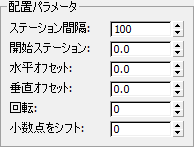
- 測点の間隔
- ステーション テキストが親シェイプのパスに沿って生成される間隔を設定します。
- [開始ステーション](Start Station) / [水平オフセット](Horiz Offset) / [垂直オフセット](Vert Offset) / [回転](Rotation)
-
親シェイプと親サーフェスからの水平方向と垂直方向のオフセット、およびテキストの回転を設定します。
- 小数点をシフト
- ステーション テキストの開始値をゼロ以外の値に設定できます。
このオプションを指定しなかった場合、ステーション テキストの値は必ず、各スプラインの最初のポイント(ステーション テキスト 0.0)に基づきます。
[フォント スタイル](Font Style)領域
これらのコントロールでは、フォント、テキストの高さ、表示する小数部分の桁数、および表示する距離テキストのプレフィックス/サフィックスを設定できます。
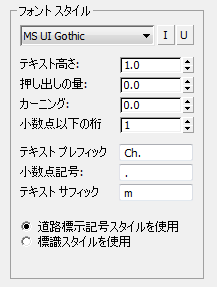
- [フォント](Font)ドロップダウン リスト
- Windows の標準フォントから選択します。
- [I]ボタンテキストを斜体にします。
- [U]ボタンテキストに下線を付けます。
- 文字の高さ
- 3ds Max システム単位でのステーション テキストの高さを設定します。
- 押し出しの量
- 3ds Max システム単位でのステーション テキスト文字の押し出しの深さを設定します。
値を 0.0 に設定すると、押し出しは適用されません。
- カーニング
- ステーション テキストの文字間の間隔を設定します。
- 小数点以下の桁数
- ステーション テキストに表示する小数点以下の桁数を設定します。
たとえば、[小数点以下の桁数](Decimal Places)の値が 2 に設定されると、「5400.00」のようなスタイルのテキストが生成されます。
- テキスト プレフィックス
- すべてのステーション テキスト ラベルに追加するプレフィックスを設定します。
たとえば、「Ch. 」 (既定)と指定すると、次のようなスタイルでテキストが生成されます: 「Ch. 5400.00”.
- 小数点記号
- 小数点として使用する文字(一般的なドットまたはコンマ)を設定します。
例: 「5400.00」または「5400,00」
- テキスト サフィックス
- すべてのステーション テキスト ラベルに追加するサフィックスを設定します。
たとえば、「 m」(既定)と指定すると、「5400.00 m」というスタイルのテキストが生成されます。
- [方向スタイル]
-
- 道路標示記号スタイルを使用(既定値) テキストを道路標示スタイルで水平方向に表示します。 ヒント: 道路標示スタイルを使用するときに、地表オブジェクトとテキストが一致するように親サーフェスを選択します。
- 標識スタイルを使用テキストを道路標識スタイルで垂直方向に表示します。
- 道路標示記号スタイルを使用(既定値) テキストを道路標示スタイルで水平方向に表示します。
[レンダリング パラメータ](Rendering Parameters)領域
これらのコントロールは、ステーション テキストがビューポートに表示されレンダリングされる方法に影響します。
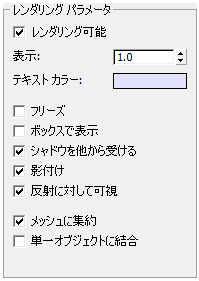
- [レンダリング可能?](Renderable?)
- これをオンにすると、ステーション テキストがレンダリングされます。 これをオフにすると、ステーション テキストはビューポートには表示されますが、レンダリングされません。
- 可視性
- 値 1.0(既定)は、不透明なテキストを示します。 値 0.0 は、完全に透明なテキストを示します。 0.0 と 1.0 の間の値を指定すると、テキストは半透明になります。
この設定は、レンダリング出力とビューポートの両方に影響します。
ヒント: 3ds Max の可視トラックを使用すると、時間とともにこの値を変化させることができます。これによりアニメーション内の距離テキストは、指定された間隔で明滅します。 - [文字の色](Text Color)
- レンダリングされたテキストの表示色。 カラーを変更するには、カラー見本をクリックして[カラー セレクタ](Color Selector)を使用します。
ステーション テキストにマテリアルを割り当てると、レンダリング出力では[テキスト カラー](Text Color)が上書きされます。
- [フリーズ]
- これをオンにすると、ステーション テキストがビューポートでフリーズします。 これにより、テキストを誤って選択したり移動したりすることがなくなります。
- [ボックスで表示]
- これをオンにすると、ビューポートでステーション テキストのバウンディング ボックスのみが表示されます。 距離テキスト ジオメトリは非常に複雑である可能性があるため、これを設定することで、ビューポートのナビゲーションや再描画のパフォーマンスの速度が上がります。
この設定は、レンダリング出力には影響しません。
- [シャドウを他から受ける]
- これをオンにすると、ステーション テキストにはシーン内の他のジオメトリのシャドウが映ります。
- [影付け]
- これをオンにすると、ステーション テキストの影がシーン内の他の形状に映ります。
- [反射に対して可視](Visible to reflections)
- これをオンにすると、ステーション テキストはシーン内の反射サーフェスに対して可視になります。
- [メッシュに集約](Collapse to mesh)
- これをオンにすると、ステーション テキストは編集可能メッシュに集約されます。 オフにすると、テキストはパラメトリックの編集可能テキストジオメトリとして保持されます。
- [単一オブジェクトに結合](Combine to a single object)
- これをオンにすると、テキスト ジオメトリが 1 つのメッシュに結合されます。 オフにすると、距離テキストの各要素が個別のオブジェクトとして保持されます。
ジオメトリを結合すると、ステーション テキスト関連のテキスト オブジェクトのセットを容易に選択かつ操作できますが、テキストを編集可能メッシュに集約しないと、これを実現できません。